So bieten Sie den Benutzer Root -Berechtigungen auf Kali Linux
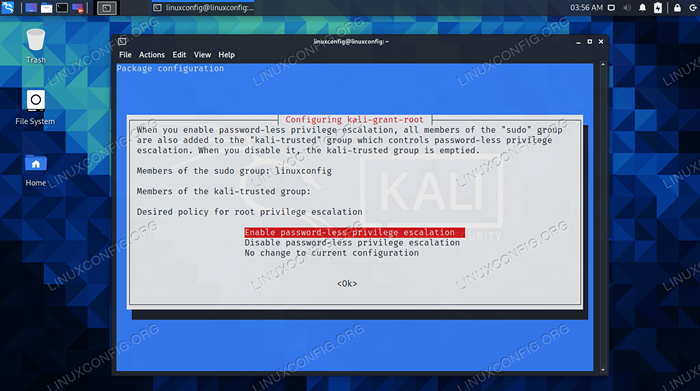
- 1966
- 399
- Madleen Vater
Viele der Hacking -Tools unter Kali Linux benötigen Root -Berechtigungen, um alle gewöhnlichen Linux -Befehle zu erwähnen, die dies erfordern. Wenn Sie es satt haben, Befehle mit vorab vorzubereiten müssen sudo Und das Eingeben des Stammkennworts häufig haben wir ein paar Lösungen für Sie.
Sie können sich beim Stammbenutzer im Terminal mit dem anmelden sudo -i Befehl, wie wir in unserer Anleitung zu Kali Linux Standard -Passwort erläutern. Alternativ können Sie unsere Anleitung zum Aktivieren von Root Login in Kali sehen, um sich mit dem Stammkonto bei der GUI anzumelden.
Die letzte Möglichkeit besteht darin, ein normales Benutzerkonto mit Root -Berechtigungen bereitzustellen. In dieser Anleitung werden wir Schritt -für -Schritt -Anweisungen durchlaufen, um einem normalen Benutzerkonto unter Kali Linux Stammberechtigungen zu gewähren.
In diesem Tutorial lernen Sie:
- So bieten Sie den Benutzer Root -Berechtigungen auf Kali Linux
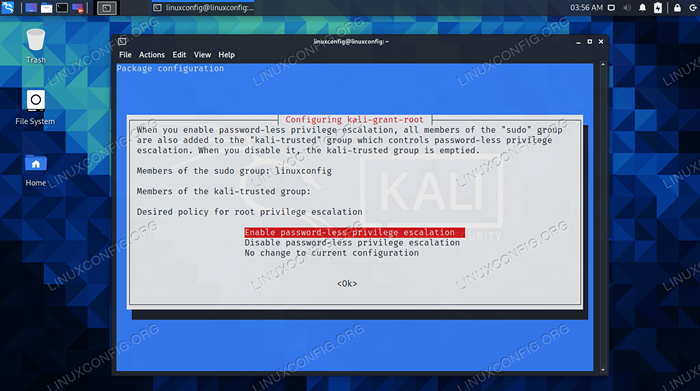 Einen Root -Berechtigungen von Benutzer unter Kali Linux geben
Einen Root -Berechtigungen von Benutzer unter Kali Linux geben | Kategorie | Anforderungen, Konventionen oder Softwareversion verwendet |
|---|---|
| System | Kali Linux |
| Software | N / A |
| Andere | Privilegierter Zugriff auf Ihr Linux -System als Root oder über die sudo Befehl. |
| Konventionen | # - erfordert, dass gegebene Linux -Befehle mit Root -Berechtigungen entweder direkt als Stammbenutzer oder mit Verwendung von ausgeführt werden können sudo Befehl$ - Erfordert, dass die angegebenen Linux-Befehle als regelmäßiger nicht privilegierter Benutzer ausgeführt werden können |
Stellen Sie dem Benutzer Root -Berechtigungen für Kali an
Öffnen Sie ein Befehlszeilenterminal und befolgen Sie die folgenden Schritte, um einem Benutzerkonto Root -Berechtigungen zu geben.
- Verwenden Sie den APT -Paket -Manager, um die zu installieren
Kali-Grant-RootPaket auf Ihrem System. Möglicherweise ist es bereits installiert. In diesem Fall müssen Sie es nur konfigurieren, wie wir im nächsten Schritt angezeigt werden.$ sudo apt installieren kali-grant-root
- Konfigurieren Sie als Nächstes das Paket, das wir gerade mit dem folgenden Befehl installiert haben.
$ sudo dpkg-reconfigure kali-grant-root
Stellen Sie sicher.
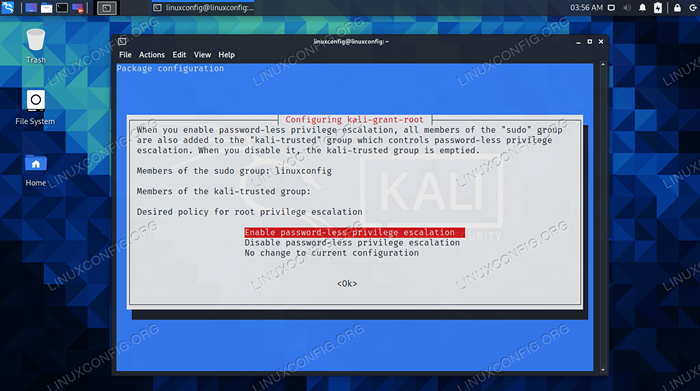 Wählen Sie eine Eskalation ohne Passwort ohne Kennwort. Führen Sie diesen Befehl erneut aus, wenn Sie die Einstellung jemals zurückversetzen möchten.
Wählen Sie eine Eskalation ohne Passwort ohne Kennwort. Führen Sie diesen Befehl erneut aus, wenn Sie die Einstellung jemals zurückversetzen möchten. Das ist alles dazu. Für alle zukünftigen Befehle, die Sie als Root ausführen möchten, können Sie die verwenden sudo Befehl, wird aber niemals für ein Passwort aufgefordert.
Um zu überprüfen, ob es funktioniert, melden Sie sich an und geben.
$ sudo APT Update
Gedanken schließen
In diesem Leitfaden haben wir gesehen. Verwenden der Schritte in diesem Handbuch können Sie jeden Befehl mit vornehmen sudo und werden Sie niemals durch die Eingabe eines Passworts belästigt. Kali -Entwickler müssen gewusst haben, dass einige Benutzer in jüngsten Versionen die Stammmeldung deaktiviert wären. Deshalb haben sie uns mehrere Möglichkeiten gegeben, die Funktionalität wieder auf das wiederherzustellen.
Verwandte Linux -Tutorials:
- Liste der besten Kali -Linux -Tools für Penetrationstests und…
- Dinge zu installieren auf Ubuntu 20.04
- Dinge zu tun nach der Installation Ubuntu 20.04 fokale Fossa Linux
- Wie man Kali Linux und Windows 10 Dual -Boot -Start hat
- So suchen Sie nach zusätzlichen Hacking -Tools auf Kali
- So installieren Sie Kali Linux in VMware
- Legen Sie das Kali -Root -Passwort fest und aktivieren Sie Root Login
- Linux -Download
- Dinge zu tun nach der Installation Ubuntu 22.04 Jammy Quallen…
- Eine Einführung in Linux -Automatisierung, Tools und Techniken

